Kullanıcı Rehberi
- Giriş
- Kur ve Kayıt Ol
- Video kaydetmek
- Ses kaydı
- Oyun kaydı
- Kayıt Penceresi
- Kayıt kamerası
- Kayıtlı Telefon
- Ekran görüntüsü al
- Kayıt Ayarları
- Görev Takvimi ve Daha Fazlası
- Farklı Kayıt Çözümleri
Şimdi dene!
Giriş
Apeaksoft Ekran Kaydedici, birden fazla pratik işlevi olan profesyonel bir ekran kayıt uygulamasıdır. Bununla, orijinal görüntü/ses kalitesinde istediğiniz herhangi bir ekran aktivitesini kaydetmeyi çok kolay ve ilginç bulacaksınız. 60 fps kare hızıyla oyunları sorunsuz bir şekilde kaydedebilir ve PNG/JPG/GIF/BMP/TIFF formatında ekran yakalayabilir. Hem videoları hem de sesleri kaydetmesi kolaydır. Ve kaydedilen videoları WMV, MP4, VOB, AVI, FLV ve diğerleri gibi çeşitli formatlarda kaydedebilirsiniz. Dahası? Kaydedilen videolara favori öğelerinizi ekleyebilirsiniz. Bize güvendiğiniz ve bizi seçtiğiniz için teşekkür ederiz. İşte Ekran Kaydedici'nin ayrıntıları. Herhangi bir sorunuz varsa. Lütfen bizimle iletişime geçin, çözmenize yardımcı olalım.

Kur ve Kayıt Ol
kurmak
1 Adım: Ekran Kaydedici'nin .exe dosyasını indirmeyi tamamladıktan sonra, hedef klasörde bulun ve açın. Bir sonraki pencereyi gösterecektir.
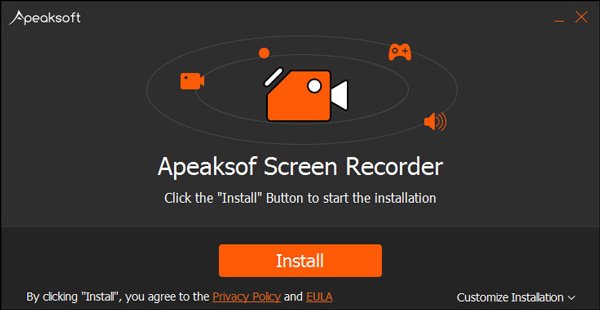
Kendi kişisel ihtiyacın için tıklayabilirsin Kurulumu Özelleştir sağ alt köşede. Açılır pencerede, kurulum yolunu ve masaüstü simgesi oluşturma ve tüm kullanıcılar için kurulum gibi diğer kurulum seçeneklerini ayarlayabilirsiniz.
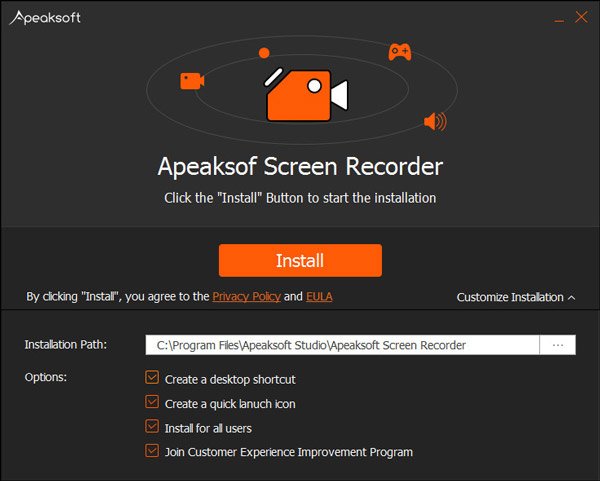
2 Adım: Ayarların iyi olduğundan emin olduğunuzda, Tamam kurmak yeşil arka planda. Daha sonra yazılım saniyeler içinde kurulacaktır.
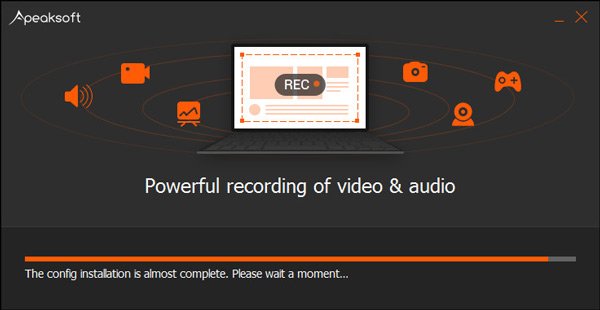
Sonunda, bittiğini hatırlatacak. Ve hemen yazılımı başlatabilirsiniz.

Kayıt Olun
1 Adım: Bu ekran kayıt yazılımını kaydetmek için, üzerine tıklayabilirsiniz. Kayıt Olun yazılımı her açışınızda görünecek olan açılır pencerede sağ alt köşede.
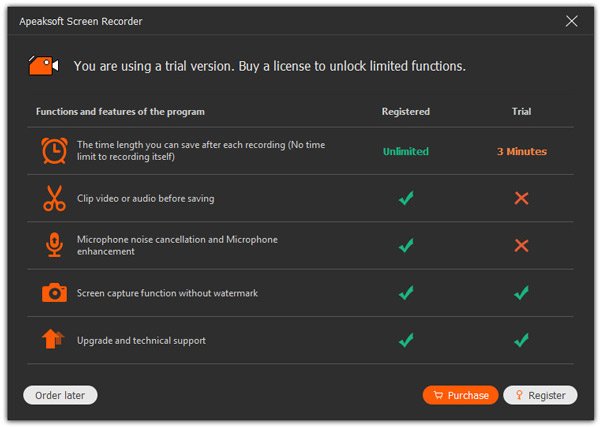
2 Adım: Tıkladıktan sonra Kayıt Olun düğmesine bastığınızda, kayıt kodunu almak için kullandığınız e-posta adresinizi ve kayıt kodunu girmeniz için küçük bir pencere göreceksiniz. Ardından tıklayın Aktif kaydetmek için.
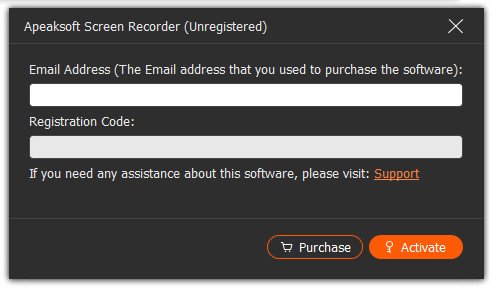
Bu arada, ana arayüzün sağ üst köşesindeki anahtar simgesine de tıklayabilirsiniz. Lütfen kayıt kodunu ve kayıt kodunu almak için kullandığınız e-posta adresinizi girin, ardından tıklayın Aktif kaydetmek için.
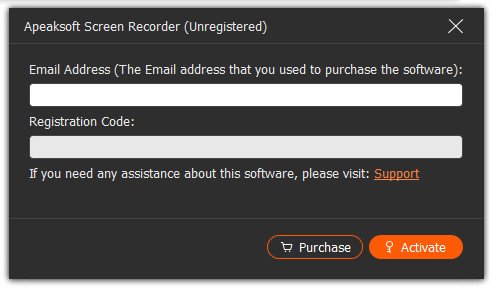
Not:
1: Başarılı bir şekilde satın aldıktan sonra, kayıt formu sipariş formunda doldurduğunuz e-posta adresinize gönderilecektir.
2: Ücretsiz deneme sürümü, kayıtlarınızın yalnızca 3 dakikasını kaydetmenize olanak tanır. Sınırlamayı kaldırmak istiyorsanız, lütfen tam sürümü buradan satın alın. Sınırlamayı kaldırmak istiyorsanız, lütfen tam sürümü buradan satın alın.
E: Sipariş formunu doldurduğunuz e-posta adresi.
Tescil kodu: Başarılı bir satın alma işleminden sonra aldığınız sipariş onay mektubunda Aktivasyon anahtarı, lisans kodu veya KEYCODE (S) olarak işaretlenmiş bir karakter dizisi.
Video kaydetmek
1 Adım: Ekran Kaydediciyi Başlat
Bu ekran kayıt yazılımını kurduktan sonra, bilgisayarınızda çalıştırabilirsiniz.

2 Adım: Kayıt alanı seçimi
Seçeneği seçin Screen Recorder Ana arayüzün açılır listesinden. Bu ekran yakalama yazılımıyla oyun, Skype sohbetleri, çevrimiçi toplantılar veya video akışlarını kaydetmeden önce, öncelikle kayıt alanını seçmelisiniz.

tıkladıktan sonra Video Kaydedici, size kırmızı noktalı çizgiyi gösterecektir. Kayıt alanını belirlemek için kullanılır. Yan taraftaki kırmızı noktayı sürükleyerek kayıt alanının boyutunu seçebilirsiniz. Ayrıca boyutu seçmek için çubuğa genişlik ve uzunluk girebilirsiniz.

Ya da tıklayın görenek Sabit bölgeyi seçmek için. Ayrıca beş türü vardır: 1920*1080, 1280*720, 854*480, 1024*768 ve 640*480.
Ayrıca bölgeyi / pencereyi doğrudan seçebilirsiniz.

3 Adım: Ses ayarlarını özelleştir
Bir video konferansı kaydedecekseniz veya Skype sohbetini kaydedecekseniz, hem sistem sesini hem de mikrofonu seçmeniz gerekebilir. Onay işaretlerinin göründüğünden emin olmak için sistem sesini ve mikrofonu tıklayın.
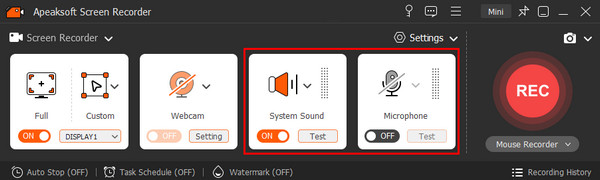
Ayrıca bu yazılım, ses ayarlarını özelleştirerek ses kayıt kalitenizi optimize etmenin yollarını da sunuyor.
Aşağı okun aşağı açılan seçeneğine tıklayın. Mikrofonve kutusunu işaretleyin Mikrofon gürültüsü iptali ve Mikrofon geliştirme, kayıt sırasında ses yankısını durdurabilir. Ayrıca, birden fazla mikrofon taktıysanız mikrofon kaynağını değiştirebilirsiniz.
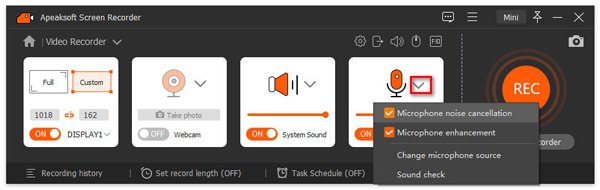
Bilgisayar hoparlör sesini kaydetmek istediğinizde, yanındaki açılır seçenek Sistem Ses ses kaynağını değiştirmenize, ses mikserini açarak diğer uygulamalar için ses seviyesini ayarlamanıza yardımcı olabilir.
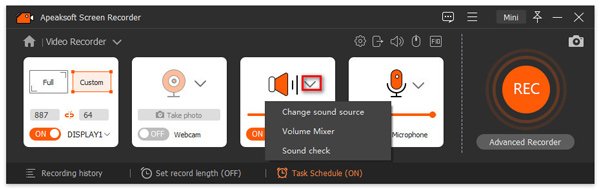
The Ses kontrolü altında seçenek Mikrofon ve Sistem Ses Ses için detaylı ayarları yapmanız için sizi ses tercihlerine yönlendirecektir.
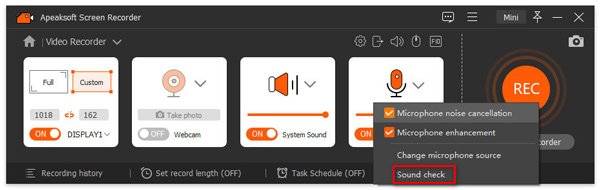
4 Adım: Bilgisayar ekranını kaydet
Kayıt alanını ve sesi ayarladıktan sonra, REC Bu video ekran kaydedicisinin sağ tarafında kayda başlamak için.

Ve size kısayol tuşlarını gösterecek. İhtiyacınıza göre değiştirebilirsiniz.
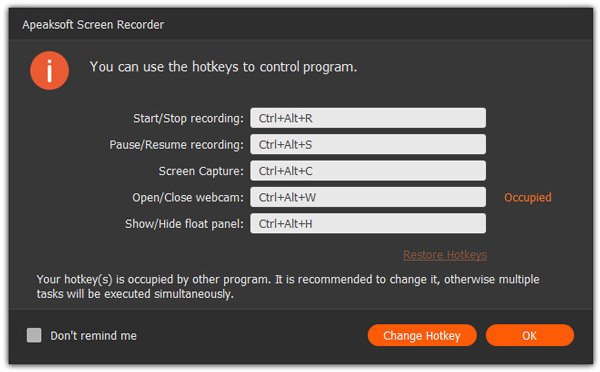
Kayıt esnasında evrak çantası ikonuna tıklayarak ihtiyacınıza göre çizim yapabilir veya not ekleyebilirsiniz.

1. Kenarlığı, çizgiyi, okları ve ihtiyacınız olan herhangi bir şekli çizin. Bunun boyutunu ve rengini seçebilirsiniz. Her zaman vurgulamak demektir.

2. Hava fırçası. Ayrıca boyutunu ve rengini de seçebilirsiniz. Kaydedilen videolarınıza pudra efekti katacaktır.
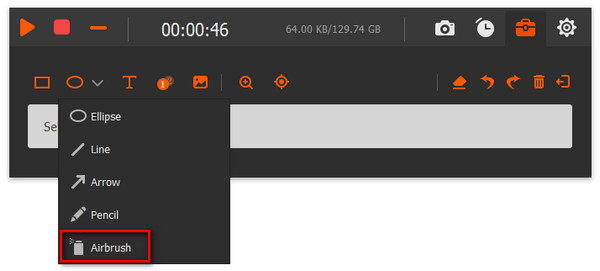
3. Metin. Büyük T ikonuna tıklayarak videolarınıza istediğiniz kelimeleri girebilirsiniz.

4. Büyüteç. Büyüteç simgesini tıklayın.
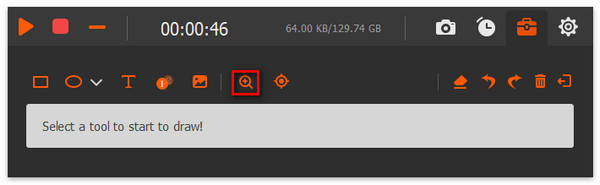
İmlecinizi yakınlaştırmak istediğiniz kısma getirin. Yakınlaştırma sayısını değiştirerek büyütmeyi ayarlayabilirsiniz. Zamanlar sol alt köşede. Daire içine alınmış alanın Boyutunu, Şeklini ve Desenini istediğiniz gibi değiştirin.

5. Açıklama. Bunu kullanarak, içeriğin sırasını işaretleyebilirsiniz. Boyut ve rengin yanı sıra, sayının rengini ve arka plan rengini de ayarlayabilir ve açıklamanın yanındaki yukarı ve aşağı tuşlarına tıklayarak bir sonraki başlangıç sayısını seçebilirsiniz.
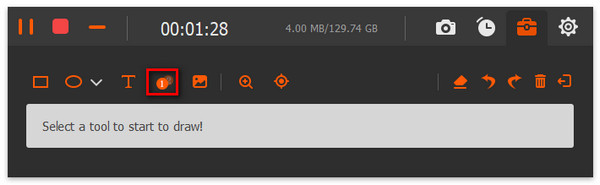
6. Görüntü. Bu fonksiyon sayesinde kaydettiğiniz ekrana kendi resminizi veya program tarafından sağlanan öğeleri koyabilirsiniz.

7. Odaklanın. Bu özelliği kullandığınızda ekran kaydı yaparken içeriği kolayca vurgulayabilir ve odaklayabilirsiniz.
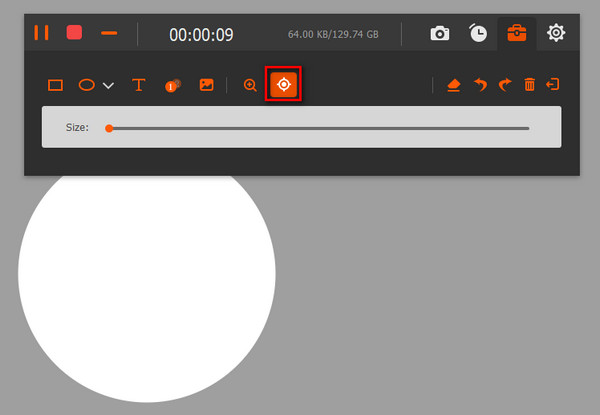
Yanlış efekti yaparsanız, yanlış efekti temizlemek için silgi simgesine tıklayabilir veya eklediğiniz tüm öğeleri temizlemek için çöp kutusu simgesine tıklayabilirsiniz. Ayrıca, eklediğiniz efekti ayarlamak için geri al ve yinele simgelerine tıklayabilirsiniz.
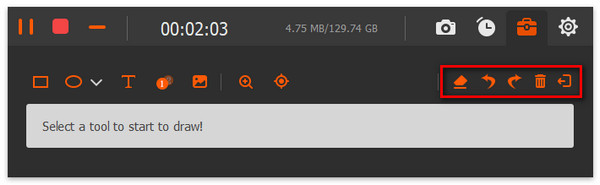
Ayrıca saat ikonuna tıklayarak hedef videonun uzunluğunu ayarlayabilir, kamera ikonuna tıklayarak anlık görüntü alabilirsiniz.
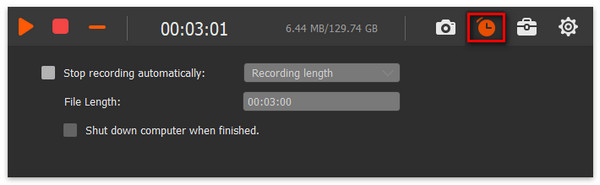
Kayıt sırasında sesi ayarlamayı unutursanız veya pencereyi taşımak isterseniz, arayüzün sağ üst köşesindeki tekerlek simgesine tıklayarak bunu gerçekleştirebilirsiniz.
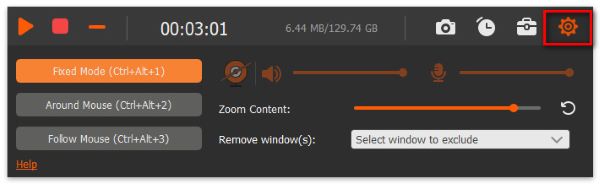
5 Adım: Kaydedilen videoyu kaydedin
Kaydı bitirmek için sol üst köşedeki kırmızı kareye tıklayın.

Kaydettiğiniz videoyu gösterecektir. Ve hemen önizleyebilirsiniz.

1. Çubuk sayısını girerek videoyu kesebilirsiniz.
2. Ekran görüntüsünü almak için kamera simgesini tıklayın.
3. Ses seviyesini ayarlayın
4. Videoyu yeniden kaydedin ve kaydedin.
Videoyu kaydetmek için kayıt yolunu seçmeniz hatırlatılacaktır. İstediğiniz yolu seçtiğinizden emin olun.

Bundan sonra, size tüm kayıtlı dosyaları gösterecektir. Ayrıca videoları düzenlemeniz için sağ taraftaki çubukta başka araçlar da sunar.

Not: Ekran Kaydedici ne kadar güçlü olsa da, önceden tercih ettiğiniz ayarları yapmanıza olanak tanır, daha sonra bu ayarları kullanarak bir sonraki sefere video kaydedebilirsiniz. Aynı talepte kaydedilecek çok sayıda ekran etkinliği varsa oldukça kullanışlıdır.
Ses kaydı
1 Adım: Ekran Kaydediciyi Yükle
Video ses kaydedici aracını indirdikten sonra, Apeaksoft Ekran Kaydediciyi Windows PC'nize kurun ve çalıştırın.

2 Adım: Ses Kaydediciyi Seçin
İkinci seçeneği seçin Ses kaydedici Ana arayüzün açılır listesine girdiğinizde.

3 Adım: Ses ayarlarını yap
Çevrimiçi ses, müzik veya radyo kaydetmek için, Sistem Sesive kapat Mikrofon bu ses kaydedicide daha önce. Başkalarının veya kendi sesinizi kaydetmek istiyorsanız, sadece açabilirsiniz Mikrofon ve kaydetmeye başlayın. Ses seviyesini istediğiniz gibi ayarlayın.

Video Kaydediciye benzer şekilde, burada ayrıntılı ses ayarlarını özelleştirebilirsiniz.
Konum Sistem Ses, bilgisayarınızda birden fazla ses uygulaması çalıştırdıysanız, ses kaynağını değiştirirsiniz.
The Hacim Mikseri Bu özellik, kayıt sırasında ayrı ses uygulamaları için hoparlör ses seviyesini ayarlamanıza olanak tanır.
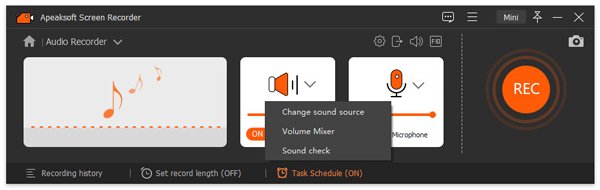
Yanındaki açılır seçenek Mikrofon ses kalitesini artırmanıza ve ses gürültüsünü gidermenize yardımcı olacaktır. Ayrıca, yakalamak istediğinizi seçmek için mikrofon kayıt kaynağını da değiştirebilirsiniz.
Son olarak, Ses kontrolü seçeneği bu yazılımdaki ses tercihleri arasında hızlı bir şekilde gezinmek için bir seçenektir.
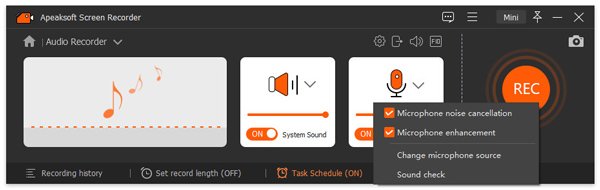
Tıkla REC Bu video ekran kaydedicisinin sağ tarafında kayda başlamak için.
Ve size kısayol tuşlarını gösterecek. Ve ayrıca onları değiştirebilirsiniz.
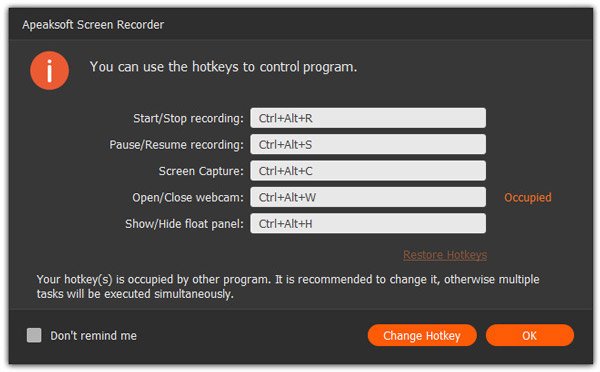
Eğer sesi ayarlamayı unutursanız veya kayıt sırasında pencereyi kaldırmak isterseniz, arayüzün sağ üst köşesindeki tekerlek simgesine tıklayarak bunu gerçekleştirebilirsiniz.

Hedef sesin uzunluğunu ayarlamak için saat simgesine de tıklayabilirsiniz.
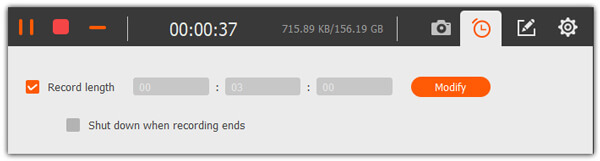
4 Adım: Kaydedilen videoyu kaydedin
Kaydı bitirmek için sol üst köşedeki kırmızı kareye tıklayın. Kaydettiğiniz videoyu gösterecektir. Ve hemen önizleyebilirsiniz.

1. Çubuk sayısını girerek videoyu kesebilirsiniz.
2. Ses seviyesini ayarlayın
3. Videoyu yeniden kaydedin ve kaydedin.
Videoyu kaydetmek için kayıt yolunu seçmeniz hatırlatılacaktır. İstediğiniz yolu seçtiğinizden emin olun.
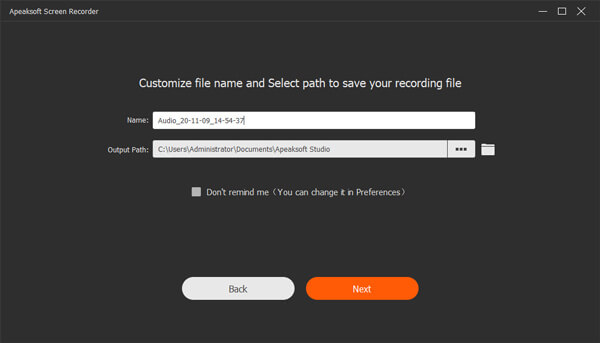
Bundan sonra, size tüm kayıtlı dosyaları gösterecektir. Ayrıca dosyaları düzenlemeniz için sağ taraftaki çubukta başka araçlar da sunar.
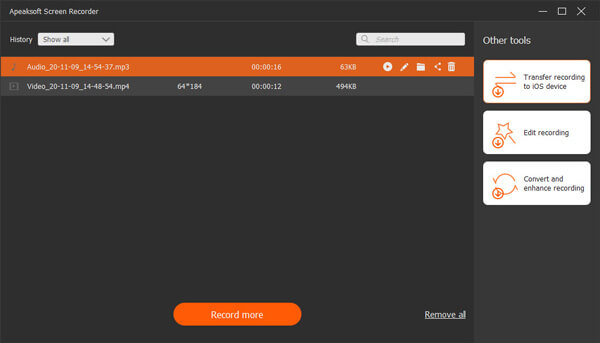
Oyun kaydı
1 Adım: Ekran Kaydediciyi Başlat
Bu oyun kayıt aracını indirdikten sonra, bilgisayarınıza Apeaksoft Ekran Kaydediciyi kurun ve başlatın.
2 Adım: Oyun Kaydedici Seçin
Seçeneği seçin Oyun Kaydedici ana arayüzden. Bu oyun kayıt özelliği bilgisayarınızda çalışan tüm oyunları kaydedebilir. Bir oyun kaydı başlatmadan önce, oyun sürecinin çalıştığından emin olmanız gerekir.

3 Adım: oyunu seç
Tıkla oyunu seç kaydetmek istediğiniz oyunu seçmek için açılır ok.

4 Adım: Ses ayarlarını özelleştir
Oyun sesi ve sesiyle bir oyun kaydetmek istiyorsanız, her ikisini de etkinleştirmeniz gerekir. Sistem Ses ve Mikrofon seçenekler. Kayıt sırasında açabilirsiniz Webcam Web kameranızla fotoğraf çekmek için.

5 Adım: Oyunu kaydedin
Her şey tamamlandıysa, tıklayabilirsiniz REC Oyun kaydını başlatmak için düğmeye basın. Oyun kaydı sırasında, kayda çizimler yapabilir ve hızlı bir anlık görüntü alabilirsiniz.
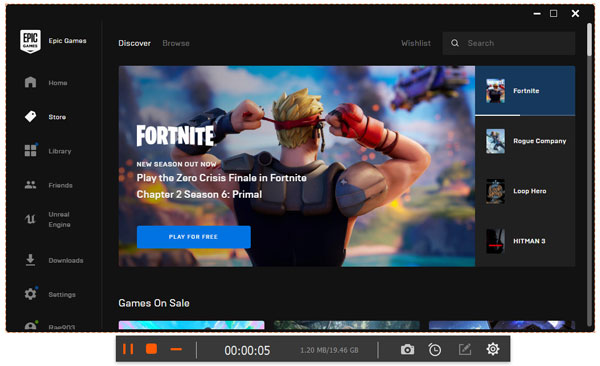
6 Adım: Oyun kaydını kaydet
Oyun bittiğinde, oyun kaydını durdurmak için Durdur düğmesine tıklayın. Daha sonra önizleme penceresine yönlendirileceksiniz. Başlangıç ve bitişi ayarlayarak kayıt uzunluğunu ayarlayabilirsiniz. Daha sonra İndirim Oyun kaydını bilgisayara kaydetmek için düğmesine basın.

Kayıt Penceresi
1 Adım: Ekran Kaydediciyi Başlat
Bu oyun kayıt aracını indirdikten sonra, bilgisayarınıza Apeaksoft Ekran Kaydediciyi kurun ve başlatın.
2 Adım: Pencere Kaydediciyi Seçin
Seçin Pencere Kaydedici Açılır listeden işlevi seçin. Bu özelliği, bilgisayarınızda yalnızca belirli bir pencereyi kaydetmek için kullanabilirsiniz.
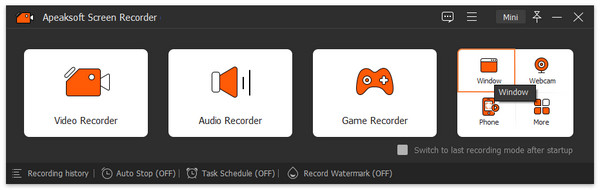
3 Adım: Pencereyi seçin
yanındaki açılır oka tıklayın Pencere Kaydedici Kaydetmek istediğiniz pencereyi seçmek için.
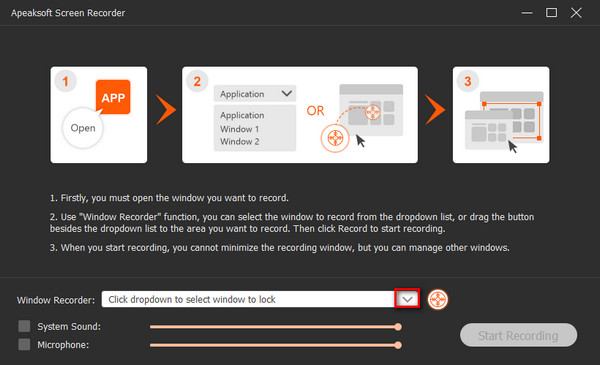
4 Adım: Kayıt penceresini başlat
Ardından, Kayda başla Pencereyi kaydetmeye başlamak için düğmeye basın.
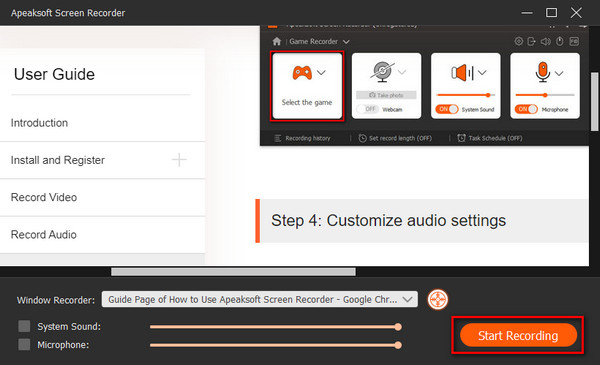
Kayıt kamerası
1 Adım: Ekran Kaydediciyi Başlat
Bu ekran kayıt yazılımını kurduktan sonra bilgisayarınızda çalıştırabilirsiniz.
2 Adım: Web Kamerası Kaydedicisini Seçin
Seç Webcam Webcam Recorder penceresine girmek için. Bu özelliği kullanmadan önce, uygulamaların kameranıza erişmesine izin vermek için Kamera ayarlarını açmanız gerekir.
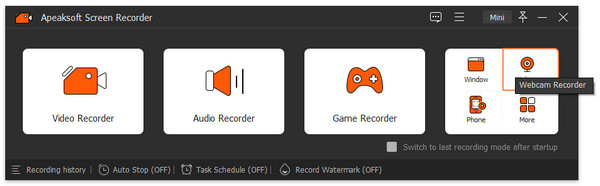
3 Adım: Web kamerası ayarlarını düzenleyin
Daha sonra kameranızı hareket ettirebilir ve istediğinizi yakalamak için doğru açıda olduğundan emin olabilirsiniz. Birden fazla web kameranız varsa, doğru web kamerasını seçmek için açılır oka tıklayabilirsiniz.
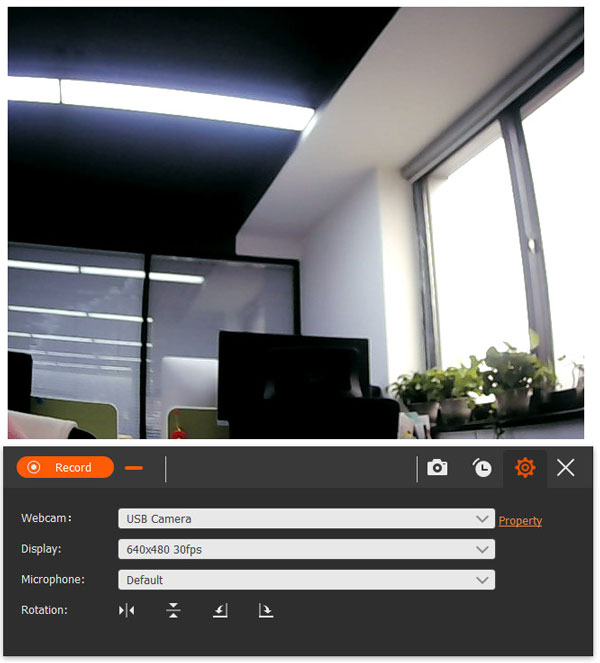
Bu web kamerası kaydedicisi çeşitli web kamerası görüntüleme seçenekleri sunar. 640*480 30fps, 320*240 30fps, 640*360 30fps, 1280*720 30fps, 1280*800 30fps, 1920*1080 30fps arasından görüntülemeleri seçebilirsiniz.

Ayrıca alt kısımdan mikrofonu seçebilir, dönüş yönünü ayarlayabilir, kayıt uzunluğunu ayarlayabilir, ekran görüntüsü alabilir vb. işlemleri yapabilirsiniz.
4 Adım: Web kamerası videosu kaydet
Tıkla Rekor Web kamerası videonuzu kaydetmek için düğmeye basın. Kaydı durdurmak istiyorsanız, durdurmak için Durdur düğmesine tıklayabilirsiniz.
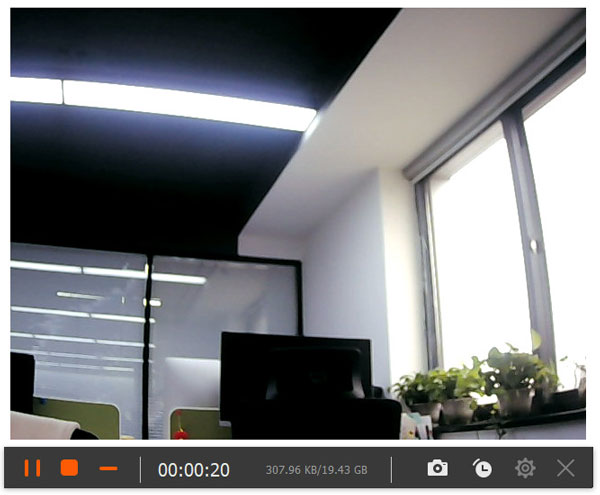
5 Adım: Tüm kayıtları görüntüle
Web kamerası kaydı tamamlandığında, kayıt listesinde gösterilecektir. Web kamerası kaydını önizleyebilir, yeniden adlandırabilir veya silebilir veya web kamerası kaydını popüler sosyal ağ platformlarında paylaşabilirsiniz.
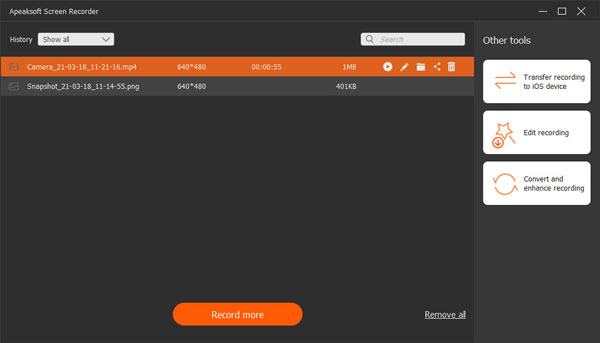
Kayıtlı Telefon
1 Adım: Ekran Kaydediciyi Yükle
Ekran Kaydedici yazılımını resmi web sitesinden indirip kurun, ardından bilgisayarınızda kullanabilirsiniz.
2 Adım: Telefon Kaydedici Seçin
Tıkla Telefon Kaydedici Ana arayüzdeki açılır listeden seçeneği seçin.

3 Adım: Cihaz türünü seçin
Telefon Kaydedici penceresine girdikten sonra cihaz tipini aşağıdaki gibi seçebilirsiniz. iOS Kaydedici or Android Kaydedici telefon tipinize göre.

iOS Kaydedici
1 Adım: Cihazı bağlayın
Cihazınızı bilgisayarınıza bağlamadan önce, bilgisayarınızın ve cihazınızın aynı WLAN/LAN'a bağlı olduğundan emin olun.
Daha sonra, telefonunuzu bilgisayara bağlamak için ekrandaki metin veya GIF kılavuzuna göre telefonunuzu çalıştırın.
Telefonunuzun ekranını kaydetmek istiyorsanız, seçeneği seçin. Ekran yansıtma ve ardından telefonunuzu aşağıdaki adımlarla çalıştırın: Kontrol Merkezi'ni açmak için telefonunuzun sağ üst köşesinden aşağı doğru kaydırın veya alt kısmından yukarı doğru kaydırın (tam ekran değil), ardından ekran Yansıtma genellikle telefonun sol alt kısmında bulunan, açılır listeyi açmak için kullanılan düğme ve Apeaksoft Ekran Kaydedici.

Veya telefonunuzun sesini kaydetmek istiyorsanız, seçeneğini seçin. Ses yansıtma ve sonra telefonunuzu çalıştırın: Denetim Merkezi'ni açmak için telefonunuzun sağ üstünden aşağı doğru kaydırın veya alt kısmından yukarı doğru kaydırın (tam ekran değil), müzik çalma menüsünü genişletmek için sağ üst köşedeki küçük beyaz simgeye tıklayın ve seçin Apeaksoft Ekran Kaydedici.
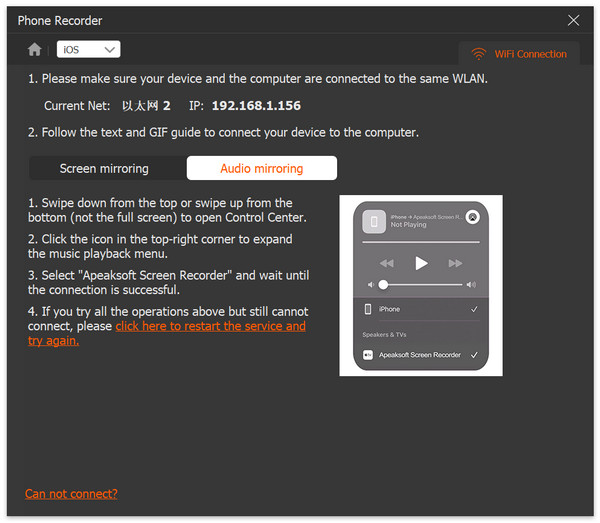
Not: Hâlâ bağlantıda sorun yaşıyorsanız, Bağlanamıyor? Sol alt tarafta bulunan ve onu çözmenin yollarını bulabileceğiniz bir yer.
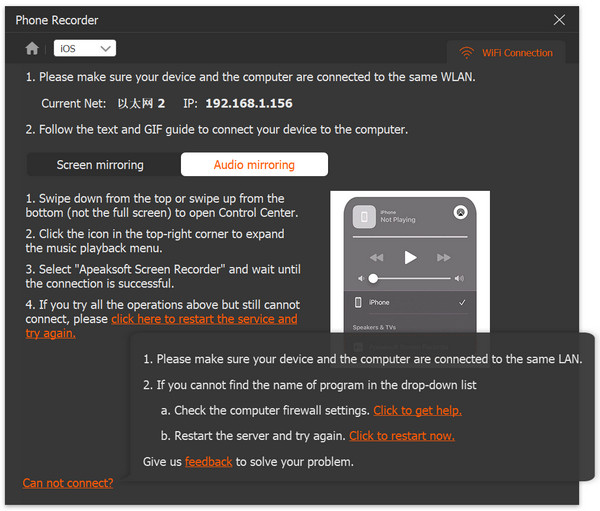
2 Adım: Ekran kaydedici ayarları
Bağlantıyı başarıyla tamamladıktan sonra ekran kaydı penceresine girmenize izin verilir ve telefon ekranınızı kaydetmeden önce burada bazı ayarları özelleştirebilirsiniz.
yanındaki açılır menüyü tıklayın çözüm, bu yazılımda sunulduğunda telefon ekranınızın çözünürlüğünü ayarlayabilirsiniz. Aralarından seçim yapabileceğiniz 4K, 2K, 1080p, 720p vb. vardır. Yanındaki açılır menüye tıklayın Çıktı Çözünürlüğü, ekran kayıt dosyanızın çıktı çözünürlüğünü seçebilirsiniz.

Ayrıca, telefon ekranınızın açısını aşağıdaki düğmeyi kullanarak da ayarlayabilirsiniz. Döndür özelliği.
Tıkla Yatay Çevirme simgesine tıklayın ve ardından bu yazılımda sunulduğunda telefon ekranınız bu resimdeki gibi yatay olarak çevrilecektir.
Tıkla Dikey Çevirme simgesine tıklayın ve ardından bu yazılımda sunulduğunda telefon ekranınız bu resimdeki gibi dikey olarak dönecektir.
Tıkla Sola Döndür simgesine tıklayın ve ardından bu yazılımda sunulduğu şekilde telefon ekranınızı bu resimdeki gibi 90 derece sola döndürebilirsiniz.
Tıkla Sağ Döndür simgesine tıklayın ve ardından bu yazılımda sunulduğu şekilde telefon ekranınızı bu resimdeki gibi 90 derece sağa döndürebilirsiniz.
Bu işlevi kullanırken telefon ekranınızın hem videosunu hem de sesini veya yalnızca videosunu/sesini kaydetmeyi seçebilirsiniz. Bunun için, İçeriği Kaydetme.
Kutusunu işaretleyin kayıt uzunluğu, kaydetmek istediğiniz videonun ne kadar uzun olacağına sayıları yazarak karar verebilirsiniz. Ayrıca, değiştirmek Kayıt uzunluğunu ayarlamak için düğmeye basın. Ve eğer sadece telefonunuzun sesini kaydediyorsanız, kayıt uzunluğunu aynı şekilde ayarlayabilirsiniz.
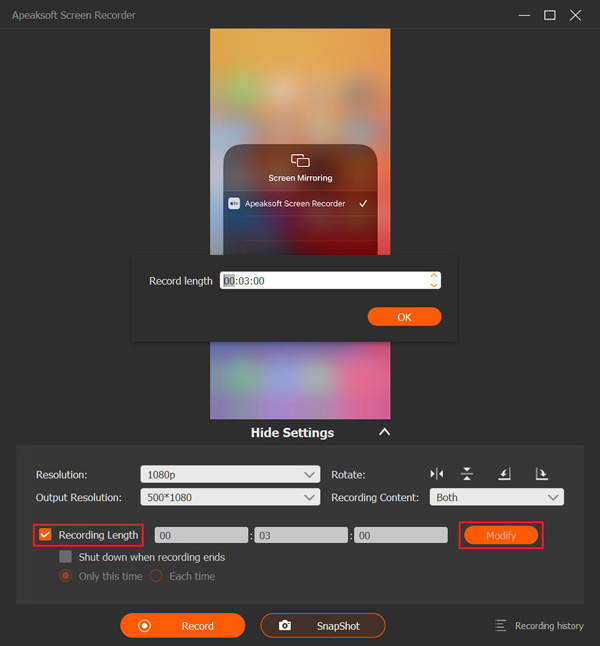
Kaydı tamamladıktan sonra aşağıdaki kutucuğu işaretleyerek eylemi ayarlayabilirsiniz. Kayıt bittiğinde kapatve bu eylemin sıklığını, sadece bu sefer or Her zamanTelefonunuzun sesini kaydederseniz siz de aynı şekilde işlem yapabilirsiniz.
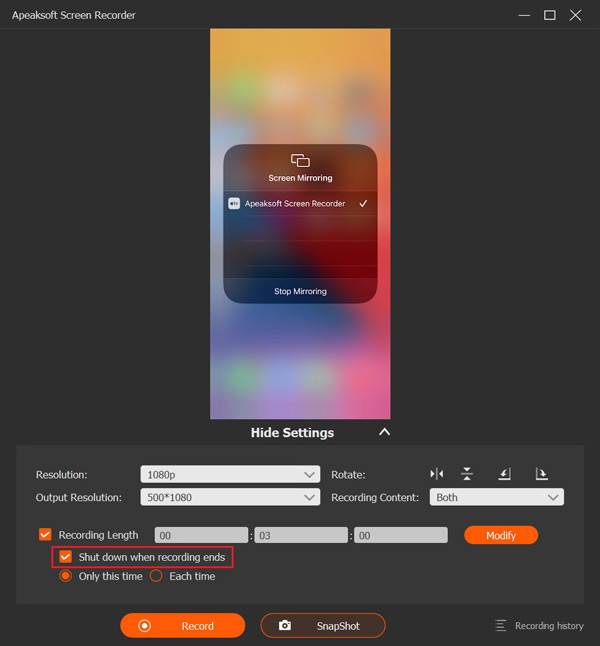
Ayrıca, tıklayarak ayar tablosunu gizleyebilirsiniz. Ayarları gizle telefon ekranının altındaki seçenek.
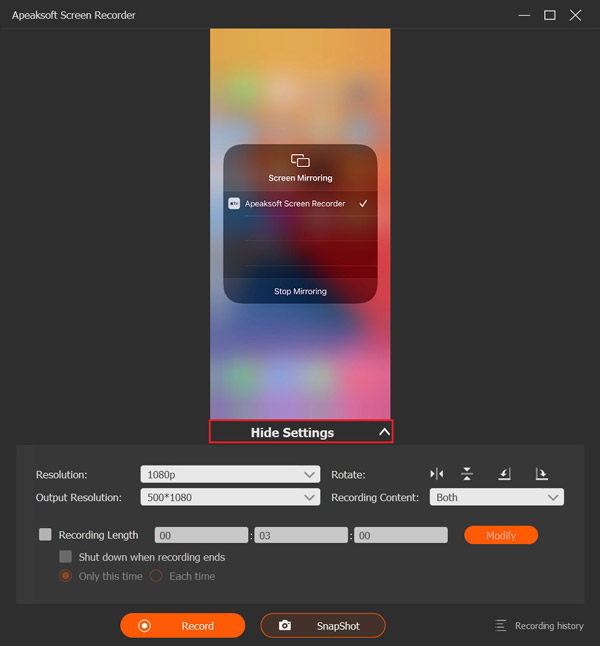
3 Adım: Telefon ekranını kaydedin
Hepsini ayarladığınızda, Rekor Telefon ekranını kaydetmeye başlamak için düğmeye basın. Ayrıca, tıklayarak ekran görüntüleri alabilirsiniz. SnapShot kayıttan önce ve kayıt işlemi sırasında düğmesine basın. Ve sadece sesi kaydetmek istiyorsanız, düğmesine tıklayarak da başlatabilirsiniz. Rekor düğmesine basın.

4 Adım: Ekran kaydını kaydedin
Ekran kaydı işlemini askıya almak istediğinizde, durma buton. Telefon ekranını kaydetmeyi bitirdiğinizde, dur düğmesine basın ve ardından video otomatik olarak kaydedilecektir. Sadece telefonunuzun sesini kaydetmek aynı şekilde çalıştırılabilir.
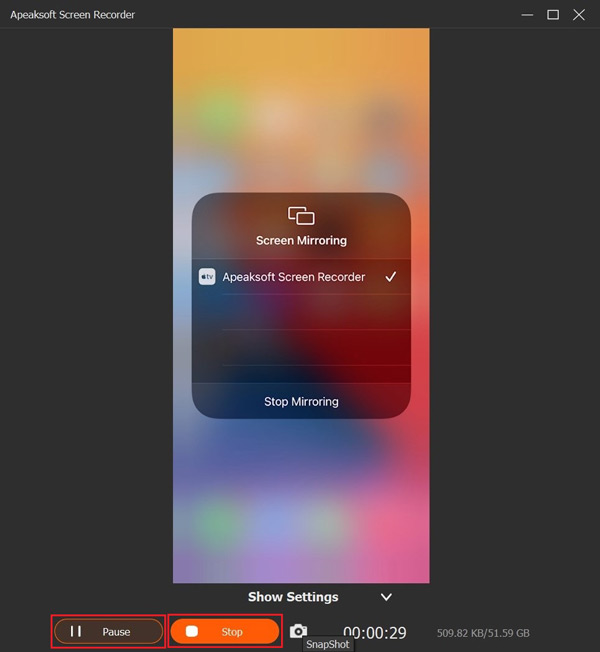
Android Kaydedici
1 Adım: Android'i Bilgisayara Bağlayın
Seçiminiz için 3 yol var. WIFI bağlantısını kullanmayı seçerseniz, iki cihazı şu şekilde bağlayabilirsiniz: PIN kodu or QR Code.

Yöntem 1: Açılış FoneLab Açık Yansıtma Android telefonunuzda uygulamayı bulun ve bulun PIN kodu. Apeaksoft Ekran Kaydedici'ye numarayı girin ve Android telefonunuzda Bağlanmaya başla'ya dokunun.
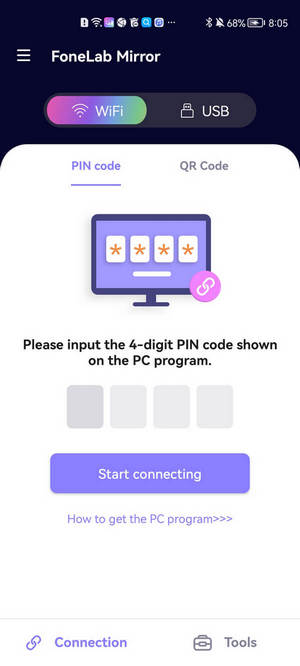
Yöntem 2: Apeaksoft Ekran Kaydedici'de QR Koduna tıklayın ve aynısını Android telefonunuzda yapın. QR kodunu tara'ya dokunun ve iki cihazı bağlayın.
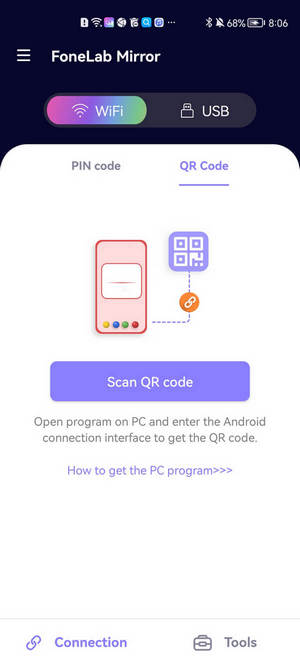
Yöntem 3: USB bağlantısını tercih ederseniz, iki cihazı bağlamak için bir USB kablosu kullanabilirsiniz. Android telefonunuzda USB hata ayıklamasına izin ver için Tamam'a dokunun.
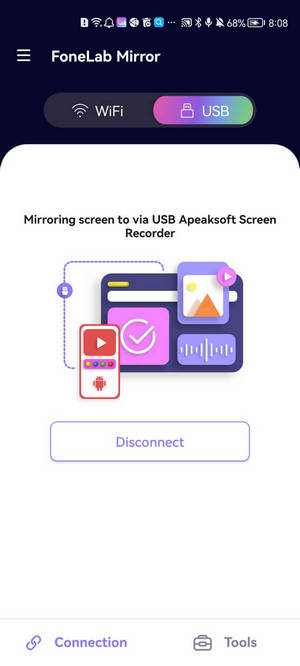
2 Adım: Kayıt Ayarlarını Yapma
Kayıt penceresinin alt kısmında Çözünürlük (ekran), Çıkış Çözünürlüğü ve Kayıt İçeriği'ni değiştirebilirsiniz. Tüm ayarlar tamamlandığında, kaydı başlatmak için Kayıt'a tıklayın.
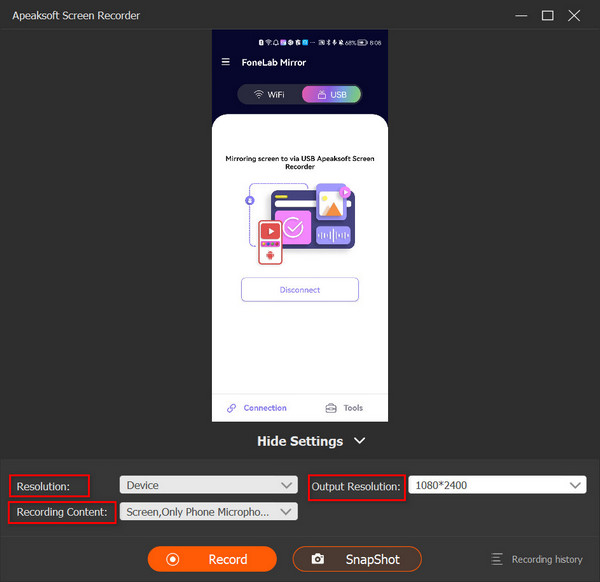
Kayıt sırasında üzerine tıklayabilirsiniz. Kamera anlık görüntü almak için simgeye tıklayın. dur kaydı bitirmek istediğinizde.
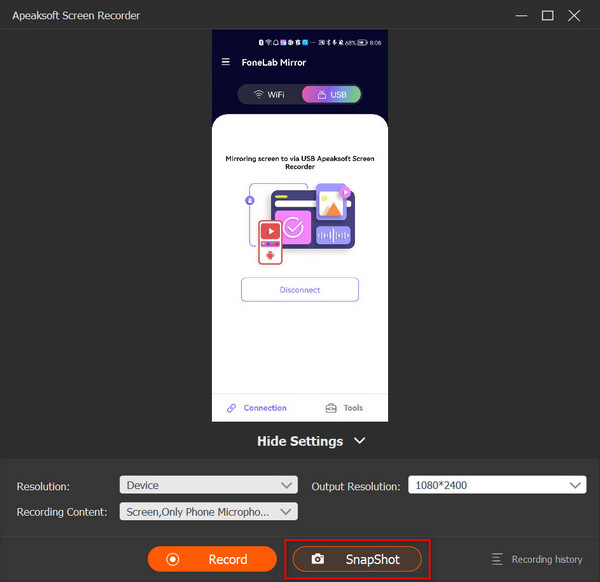
3 Adım: Kaydedilmiş Videoyu Dışa Aktar
Önizleme penceresinde, videonun Başlangıç ve bitişini ayarlayabilirsiniz. Sonuçtan memnunsanız, tıklayın İhracat.

Ekran görüntüsü al
1 Adım: Ekran Kaydediciyi indirin ve yükleyin
Apeaksoft Ekran Kaydedici'yi Windows 7/8/10/11 bilgisayarınıza ücretsiz indirin, kurun ve çalıştırın.

2 Adım: Ekran görüntüsü alma özelliğini seçin
Bilgisayarınızda ekran görüntüsü almak istiyorsanız, açılır menüyü tıklayıp ekran Yakalama simgesi.

Sonra fareniz bir haç şekli olacaktır. İstediğiniz alanı seçebilirsiniz.

Ekran görüntüsü almak istediğiniz alanı seçtikten sonra bu özellik sayesinde ekran görüntülerinize yazı, rakam, resim ve daha fazlasını koyabilirsiniz.
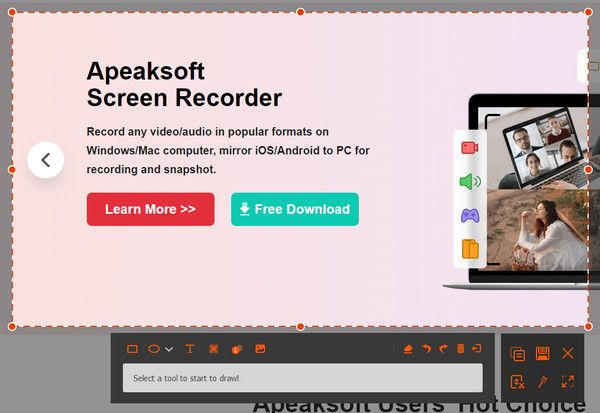
Klinik Kaydırma Penceresi Anlık Görüntü açılır listesinden.

Kaydetmek istediğiniz alanı seçin ve fareyle aşağı kaydırın, klavyenizdeki Boşluk tuşuna basın veya farenin sol tuşuna basın. esc işlemi bitirmek istiyorsanız.
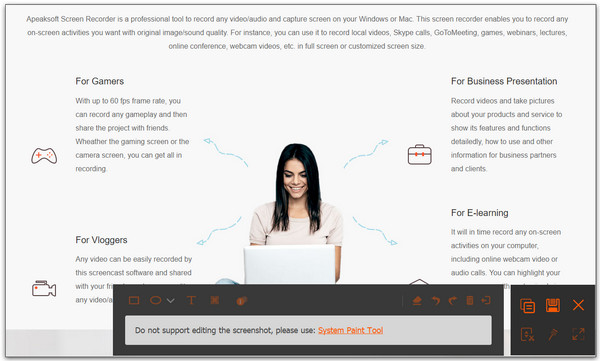
Klinik Açılır Menü Yakalama Anlık Görüntüden.
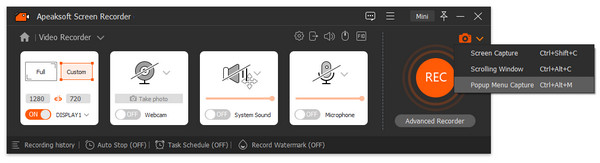
Farenizi menünün üzerine getirin. Menü penceresini ayrı ayrı yakalamanızı sağlar.
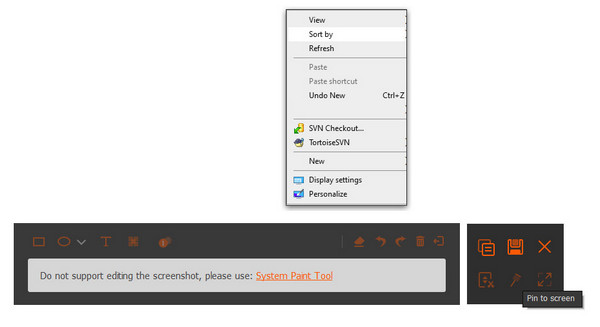
3 Adım: Çekimi çizme veya açıklama ekleme
Ekranı boyutlandırdıktan sonra, sizin için otomatik olarak yakalar. Ve bir sonraki pencereyi görebilirsiniz.

1. Kenarlığı, çizgiyi, okları ve ihtiyacınız olan herhangi bir şekli çizin. Bunun boyutunu ve rengini seçebilirsiniz. Her zaman vurgulamak demektir.

2. Hava fırçası. Ayrıca boyutunu ve rengini de seçebilirsiniz. Kaydedilen videolarınıza pudra efekti katacaktır.

3. Metin. Büyük T ikonuna tıklayarak videolarınıza istediğiniz kelimeleri girebilirsiniz.

4. Açıklama. Bunu kullanarak, içeriğin sırasını işaretleyebilirsiniz. Boyut ve rengin yanı sıra, sayının rengini ve arka plan rengini de ayarlayabilir ve açıklamanın yanındaki yukarı ve aşağı tuşlarına tıklayarak bir sonraki başlangıç sayısını seçebilirsiniz.

5. Bulanık. Dört küçük kareye tıklayarak hedef alanı seçebilir ve sürükleyerek bulanıklık derecesini ayarlayabilirsiniz.

Yanlış düzenlemeyi yaparsanız, yanlış efekti silmek için silgi simgesine veya eklediğiniz tüm öğeleri silmek için çöp tenekesi simgesine tıklayabilirsiniz. Ayrıca, yalnızca eklediğiniz efekti ayarlamak için geri al ve simgeleri yeniden tıklayabilirsiniz.

Sağ tarafta da yapacak seçenekleriniz var.

1. Ekran görüntüsünü kopyalayıp başka bir yere koyun.
2. Yaptığınız ekran görüntüsünü kaydedin
3. Ekran görüntüsünü silmek için pencereyi kapatın
4. Tam ekran ekran görüntüsü önizlemek için
5. Ekrana sabitleyin.
4 Adım: Ekran görüntüsünü kaydet
Yaptığınız resmi kaydetmek için disk simgesine tıklayın. Kaydetme yolunu seçmeniz için bir pencere açılacaktır.
Kayıt Ayarları
Kişisel ihtiyaçlar için çeşitli tercihler de sunuyoruz.
Tıkla Ayarlar Video/ses kaydedicinin arayüzünde seçeneğine tıklayın ve kayıt ayarlarını göreceksiniz.

Menü seçeneğinde de bulabilirsiniz.

Kayıt
Bu açılır pencerede birçok seçeneğiniz var. Kayıttan önce geri sayım göster, kayda başlarken bip sesi çıkar, kayıt sınırını göster, kayıt sırasında kayan çubuğu gizle, kayıt sırasında kayıt bölgesini taşımaya izin ver, kayıt sırasında masaüstü simgelerini gizle, kayıt sırasında sistem görev çubuğunu otomatik olarak gizle, ekran görüntüsü aldığınızda ana arayüzü gizle ve kayıt bittiğinde önizleme penceresini ve kütüphane arayüzünü otomatik olarak aç.

Çıktı
Çıkış dosyalarını ayarlamak için, arayüzün çıkış simgesine tıklayabilirsiniz. Bu bölümde, video formatını ve kodeksini, kare hızını vb. ayarlayabilirsiniz.

Ses
The Ses Ayar, hoparlör ve mikrofondan ses ayarlarını hızlı bir şekilde özelleştirmenizi sağlar.
Bilgisayar sistemi sesinin ve mikrofonunun ses düzeyini ayarlamak için kaydırma çubuğunu hareket ettirin. Onay kutusu Mikrofon gürültüsü iptali ve Mikrofon geliştirme Kayıt sırasında ses yankısını durdurarak yüksek kaliteli ses kaydı çıkışı sağlayabilirsiniz.
The Ses kontrolünü başlat Bir video veya ses kaydına başlamadan önce daha iyi bir ayarlama yapabilmeniz için ses kaydını test edebilirsiniz.
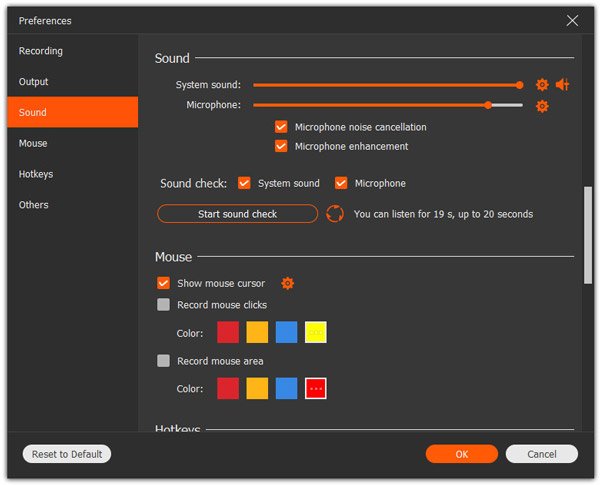
Burada Mikrofon gürültü engelleme ve Mikrofon iyileştirmeyi etkinleştirerek yüksek kalitede mikrofon ses kaydı oluşturabilirsiniz.
Fare
tıklayarak Ayarlar Arayüzdeki seçenekten fare ayarlarını görebilirsiniz.
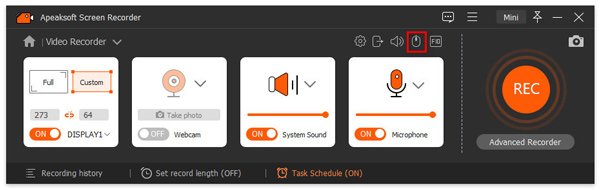
Kayıt fare tıklamaları işaretlemek ve hatta renk bile, fare alanını kaydedebilirsiniz.
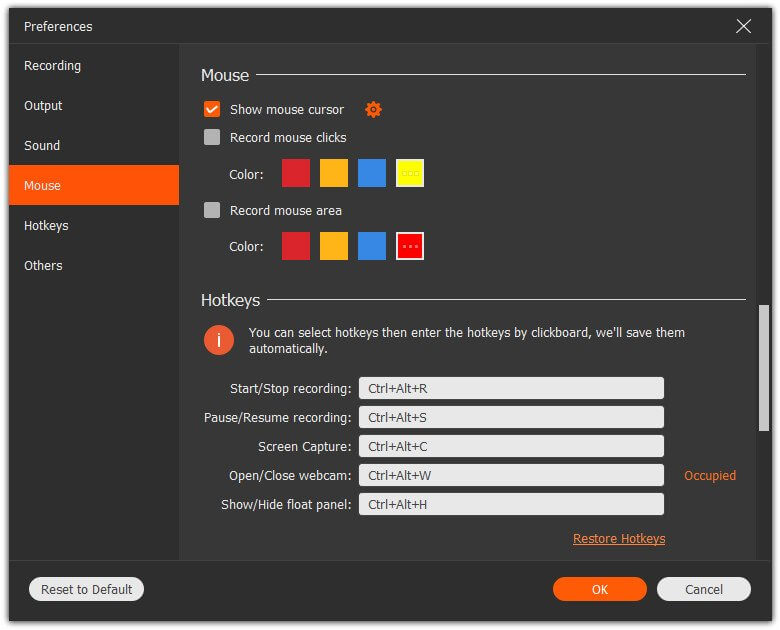
Kısayollar
Kullanımı daha kolay olması için ekran kaydedici, FIQ simgesine tıklayarak işlemlerinizi basitleştirmek için kullanıcılara kısayol tuşu ayarları da sunar. Ne seçebilirsiniz?
Kaydı başlat / durdur
Kaydı duraklat / devam ettir
Ekran görüntüsü
Web kamerasını aç / kapat
Şamandıra panelini göster / gizle
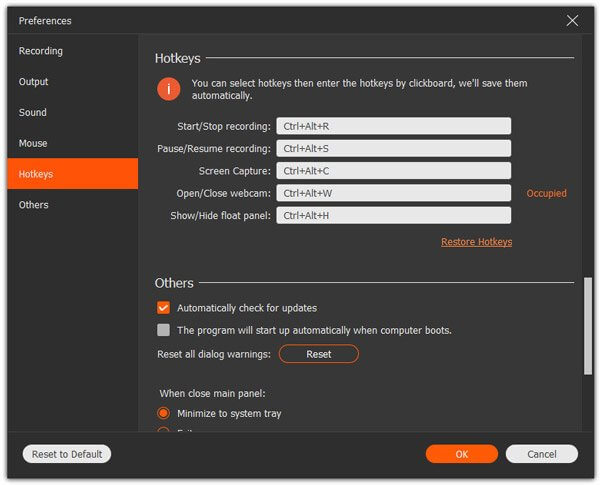
Diğer
Bu bölümde yer almak için diğer dört tercihten birini açmanız ve diğerleri.
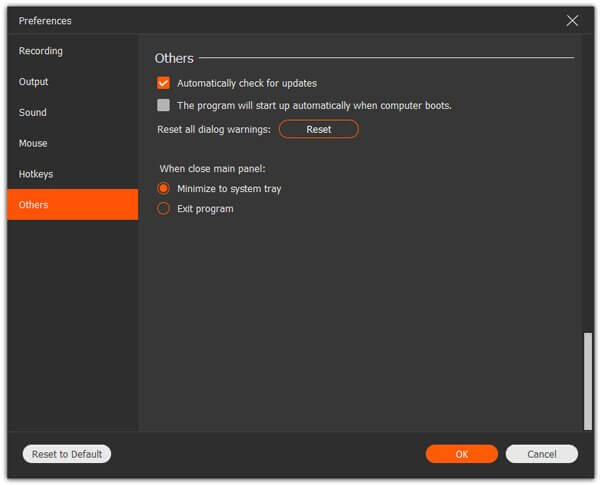
Görev Takvimi ve Daha Fazlası
Görev takvimi
Ekran kaydedicinin her bir ana arayüzünde Görev Takvimi.
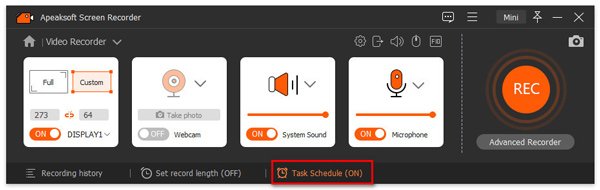
Yeni görevler ekleyebilir ve ayarlarını düzenleyebilirsiniz.
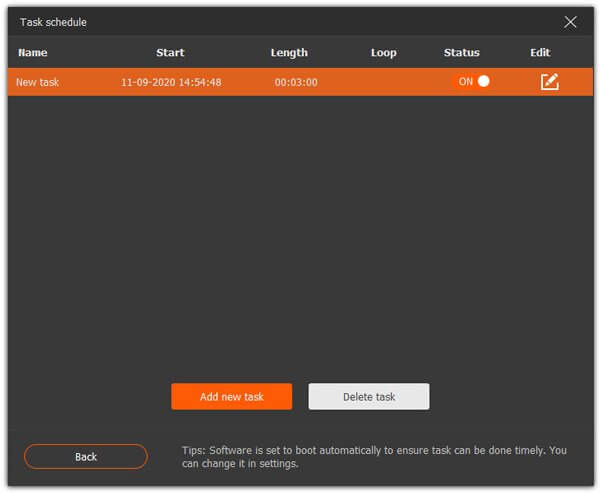
Başlama zamanını, kayıt uzunluğunu ve sıklığını vb. Ayarlayın.
Daha sonra bu yazılım ayarlarınıza göre sizin için otomatik olarak kayıt yapacaktır.

Kayıt uzunluğunu ayarla
Kaydın uzunluğunu ayarlayarak ne zaman duracağınızı hesaplamanız gerekmez. Yazılım sizin için kaydı otomatik olarak durduracaktır.
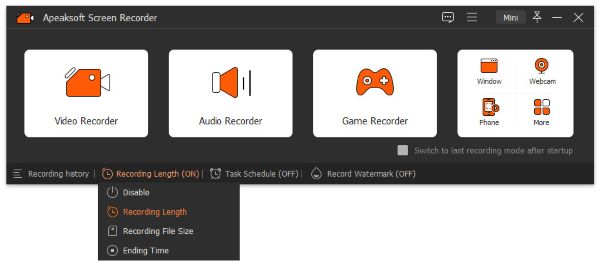
Daha önceden ayarlanmış
Ana arayüzdeki açılır menüde, burada bir tane görebilirsiniz görenek modülü.
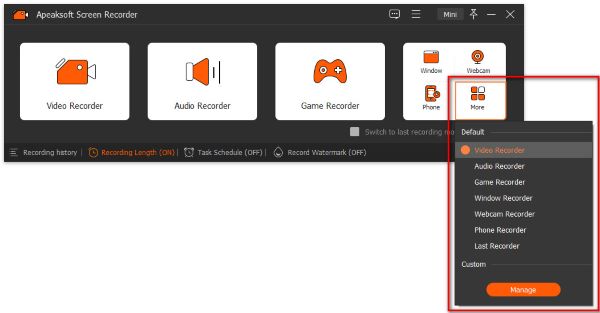
The görenek bölüm sizin için yararlı olacaktır. Tıklayarak Yönet düğmesine tıkladığınızda, kaydettiğiniz videolarla ilgili çeşitli seçenekleri aşağıdaki resimde listelendiği gibi göreceksiniz. Bunları ayarladıktan sonra, dönüştürme ve ayarlama yapmanıza gerek kalmadan istediğiniz videolara hızlıca ulaşabilirsiniz.
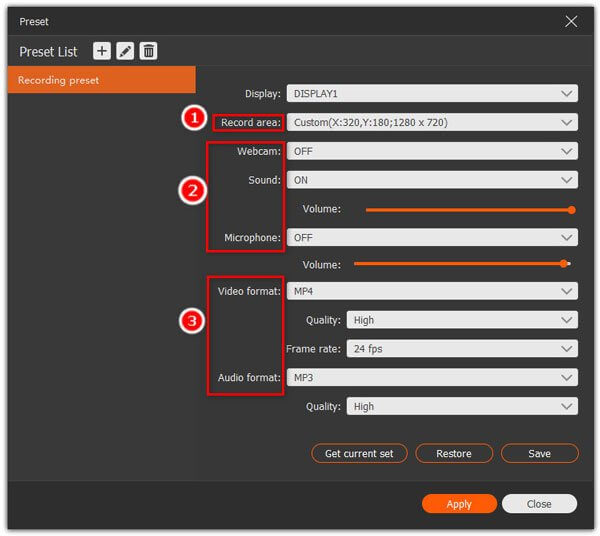
1. Kayıt alanı
2. Web kamerası, ses ve mikrofon
3. Video ve ses formatı
Farklı Kayıt Çözümleri
Farklı ihtiyaçlarınız için aşağıda bazı özel çözümleri listeledik. İhtiyacınız olana tıklayarak inceleyebilirsiniz. Umarız işinize yarar!
Video kaydetmek
Kayıt çağrıları
Rekor oyunları
Kayıt kursu
Ekran görüntüsü
Kullanıcı Rehberi
- Giriş
- Kur ve Kayıt Ol
- Video kaydetmek
- Ses kaydı
- ekran Yakalama
- Kayıt Uzunluğunu Ayarla
- Çeşitli Kayıt Çözümleri
Şimdi dene!
Giriş
Apeaksoft Mac Ekran Kaydedici, birden fazla pratik işlevi olan profesyonel bir ekran kayıt uygulamasıdır. Bununla, orijinal görüntü/ses kalitesinde istediğiniz herhangi bir ekran aktivitesini kaydetmeyi çok kolay ve ilginç bulacaksınız. 60 fps kare hızıyla oyunları sorunsuz bir şekilde kaydedebilir ve PNG/JPG/GIF/BMP/TIFF formatında ekran görüntüsü alabilir. Ayrıca web kamerasını kaydetmek ve ekran görüntüleri almak için de kullanabilirsiniz. Hem videoları hem de sesleri kaydetmesi kolaydır. Ve kaydedilen videoları WMV, MP4, VOB, AVI, FLV ve diğerleri gibi çeşitli formatlarda kaydedebilirsiniz. Dahası? Kaydedilen videolara favori öğelerinizi ekleyebilirsiniz. Bize güvendiğiniz ve bizi seçtiğiniz için teşekkür ederiz. İşte Ekran Kaydedici'nin ayrıntıları.
Kur ve Kayıt Ol
kurmak
Mac Ekran Kaydedici'nin DMG dosyasını indirmeyi tamamladıktan sonra, hedef klasörde bulun ve açın. Üzerine çift tıklayın ve Mac'teki Uygulama klasörüne sürüklemeniz yeterlidir.
Bir saniye bekleyin, kurulumu tamamlayacaktır.
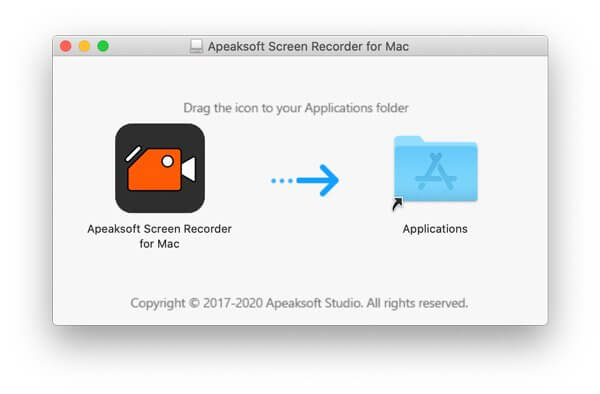
Kayıt Olun
Bu ekran kayıt yazılımını kaydetmek için, üzerine tıklayabilirsiniz. Kayıt Olun yazılımı her açışınızda görünecek olan açılır pencerede sağ alt köşede.
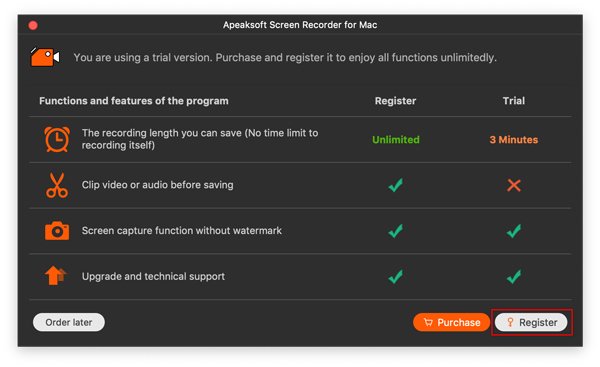
Tıkladıktan sonra Kayıt Olun düğmesine bastığınızda, kayıt kodunu almak için kullandığınız e-posta adresinizi ve kayıt kodunu girmeniz için küçük bir pencere göreceksiniz. Ardından tıklayın Kayıt Olun kaydetmek için.
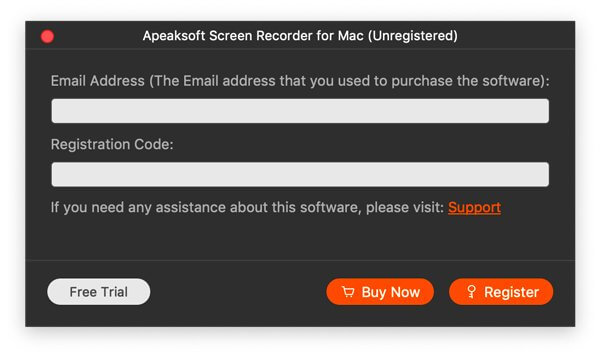
Bu arada, ana arayüzün sağ üst köşesindeki anahtar simgesine de tıklayabilirsiniz. Lütfen kayıt kodunu ve kayıt kodunu almak için kullandığınız e-posta adresinizi girin, ardından tıklayın Kayıt Olun kaydetmek için.

Not:
1. Kayıt kodu size e-posta yoluyla gönderilecektir. Bizden bir e-posta almadıysanız lütfen destek ekibimizle iletişime geçin.
2. Ücretsiz deneme sürümü, kayıtlarınızın yalnızca 3 dakikasını kaydetmenize olanak tanır. Sınırlamayı kaldırmak istiyorsanız, lütfen buradan tam sürümü satın alın. Sınırlamayı kaldırmak istiyorsanız, lütfen buradan tam sürümü satın alın.
E: Sipariş formunu doldurduğunuz e-posta adresi.
Tescil kodu: Başarılı bir satın alma işleminden sonra aldığınız sipariş onay mektubunda Aktivasyon anahtarı, lisans kodu veya KEYCODE (S) olarak işaretlenmiş bir karakter dizisi.
Video kaydetmek
1 Adım: Ekran Kaydediciyi Başlat
Bu ekran kayıt yazılımını kurduktan sonra, Mac'inizde çalıştırabilirsiniz.
2 Adım: Kayıt alanı seçimi
Seçeneği seçin Screen Recorder Ana arayüzün açılır listesinden. Bu ekran yakalama yazılımıyla oyun, Skype sohbetleri, çevrimiçi toplantılar veya video akışlarını kaydetmeden önce, öncelikle kayıt alanını seçmelisiniz.

tıkladıktan sonra Video Kaydedici, size kırmızı noktalı çizgiyi gösterecektir. Kayıt alanını belirlemek için kullanılır. Yan taraftaki kırmızı noktayı sürükleyerek kayıt alanının boyutunu seçebilirsiniz. Ayrıca boyutu seçmek için çubuğa genişlik ve uzunluk girebilirsiniz.
Ya da tıklayın görenek Sabit bölgeyi seçmek için. Ayrıca beş türü vardır: 1920*1080, 1280*720, 854*480, 1024*768 ve 640*480.

Ayrıca bölgeyi / pencereyi doğrudan seçebilirsiniz.
3 Adım: Ses ayarlarını özelleştir
Bir video konferansı kaydedecekseniz veya Skype sohbetini kaydedecekseniz, hem sistem sesini hem de mikrofonu seçmeniz gerekebilir. Onay işaretlerinin göründüğünden emin olmak için sistem sesini ve mikrofonu tıklayın. Ayrıca, iç kamerayı açabilir ve fotoğraf çekebilirsiniz.

4 Adım: Tercihleri belirle
Kişisel ihtiyaçlar için çeşitli tercihler de sunuyoruz.
Kayıt
Dişli simgesini tıkladığınızda kayıt ayarlarını göreceksiniz.

Bu açılır pencerede birçok seçeneğiniz var. Kayıttan önce geri sayım göster, kayda başlarken bip sesi çıkar, kayıt sınırını göster, kayıt sırasında kayan çubuğu gizle, kayıt sırasında kayıt bölgesini hareket ettirmeye izin ver, kayıt sırasında yuvayı gizle.
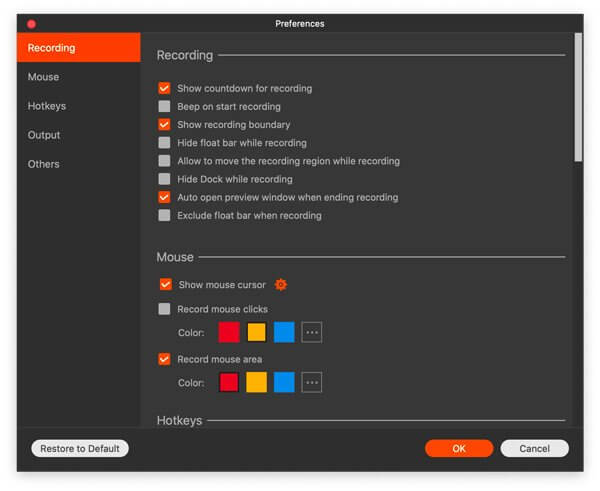
Fare
Arayüzdeki fare simgesine tıklayarak veya farenizi tercih arayüzüne getirerek, fare ayarlarını görebilirsiniz.
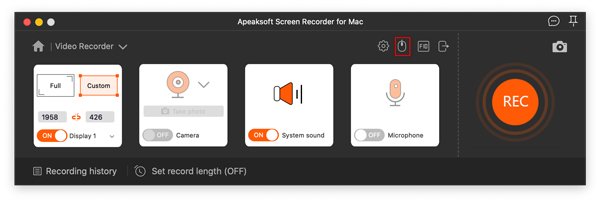
Kayıt fare tıklamaları işaretlemek ve hatta renk bile, fare alanını kaydedebilirsiniz.
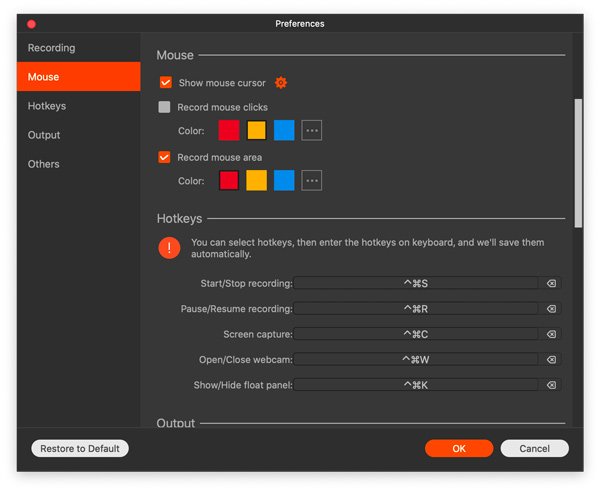
Kısayollar
Kullanımı daha kolay olması için ekran kaydedici, FIQ simgesine tıklayarak işlemlerinizi basitleştirmek için kullanıcılara kısayol tuşu ayarları da sunar. Ne seçebilirsiniz?
Kaydı başlat / durdur
Kaydı duraklat / devam ettir
Ekran görüntüsü
Web kamerasını aç / kapat
Şamandıra panelini göster / gizle
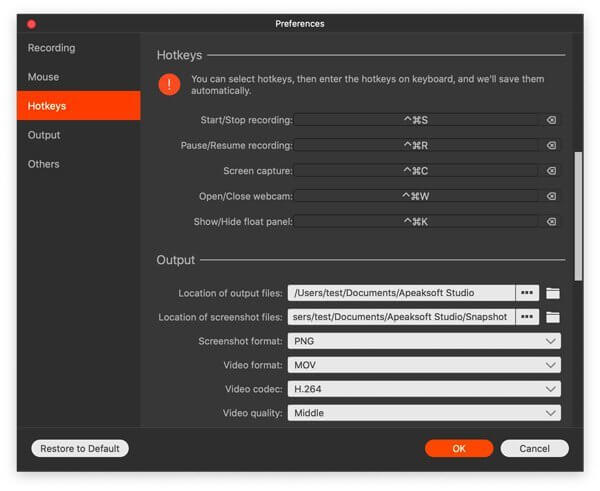
Çıktı
Çıkış dosyalarını ayarlamak için, arayüzün çıkış simgesine tıklayabilirsiniz. Bu bölümde, video formatını ve kodeksini, kare hızını vb. ayarlayabilirsiniz.
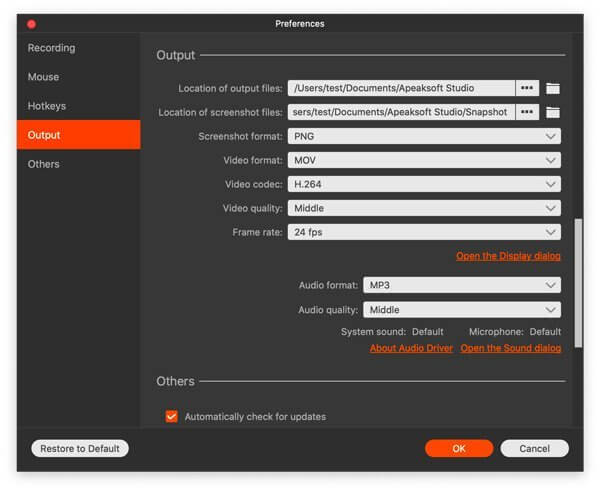
Diğer
Bu bölümde yer almak için diğer dört tercihten birini açmanız ve Diğer.
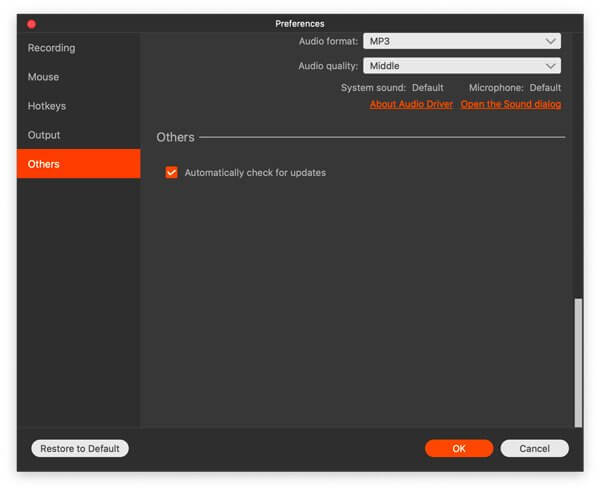
5 Adım: Bilgisayar ekranını kaydet
Kayıt alanını ve sesi ayarladıktan sonra, REC Bu video ekran kaydedicisinin sağ tarafında kayda başlamak için.

6 Adım: Kaydedilen videoyu kaydedin
Kaydı bitirmek için soldaki kırmızı kareye tıklayın.

Kaydettiğiniz videoyu gösterecektir.

1. Videoyu önizleyebilirsiniz.
2. Videoyu yeniden adlandırın.
3. Klasörü açın.
4. Video kaydını paylaşın.
5. Videoyu silin.
Ses kaydı
1 Adım: Ekran Kaydediciyi Başlat
Bu ekran kayıt yazılımını kurduktan sonra, Mac'inizde çalıştırabilirsiniz.
2 Adım: Ses ayarlarını özelleştir
Seçeneği seçin Ses kaydedici Ana arayüzden.

Onay işaretlerinin göründüğünden emin olmak için sistem sesini ve mikrofonu tıklayın. Ayrıca sağ üst köşedeki kamera simgesine tıklayarak da fotoğraf çekebilirsiniz.

3 Adım: Tercihleri belirle
Kişisel ihtiyaçlar için çeşitli tercihler de sunuyoruz.
Kayıt
Dişli simgesini tıkladığınızda kayıt ayarlarını göreceksiniz.
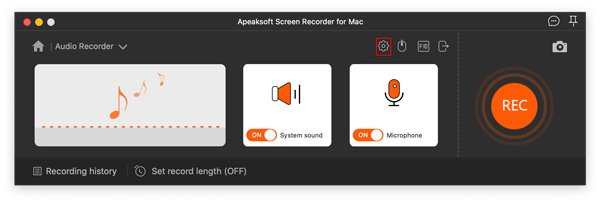
Bu açılır pencerede birçok seçeneğiniz var. Kayıttan önce geri sayım göster, kayda başlarken bip sesi çıkar, kayıt sınırını göster, kayıt sırasında kayan çubuğu gizle, kayıt sırasında kayıt bölgesini hareket ettirmeye izin ver, kayıt sırasında yuvayı gizle.
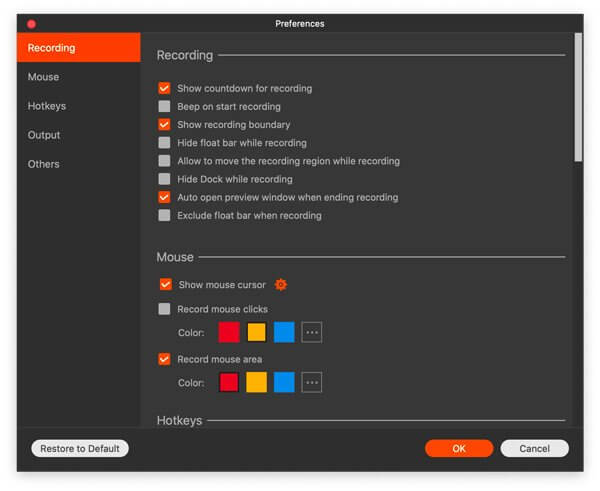
Fare
Arayüzdeki fare simgesine tıklayarak veya farenizi tercih arayüzüne getirerek, fare ayarlarını görebilirsiniz.
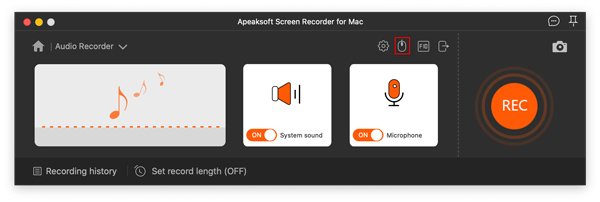
Kayıt fare tıklamaları işaretlemek ve hatta renk bile, fare alanını kaydedebilirsiniz.
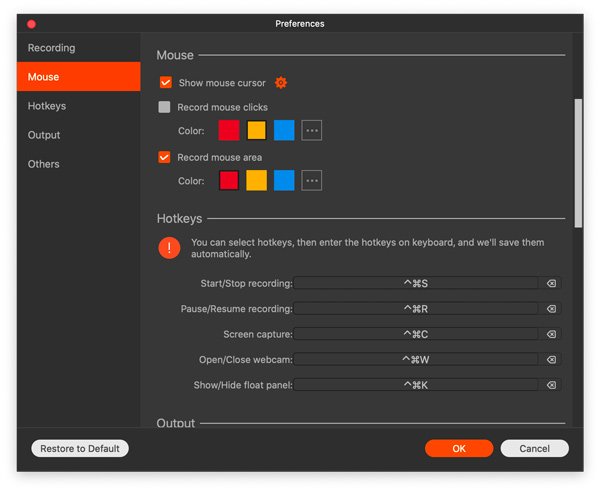
Kısayollar
Kullanımı daha kolay olması için ekran kaydedici, FIQ simgesine tıklayarak işlemlerinizi basitleştirmek için kullanıcılara kısayol tuşu ayarları da sunar. Ne seçebilirsiniz?
Kaydı başlat / durdur
Kaydı duraklat / devam ettir
Ekran görüntüsü
Web kamerasını aç / kapat
Şamandıra panelini göster / gizle
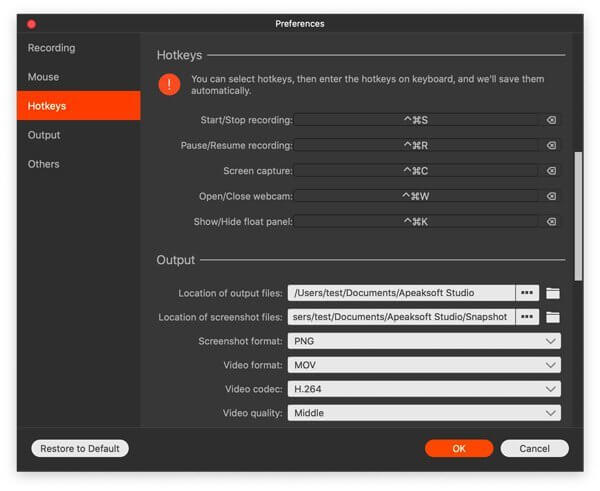
Çıktı
Çıkış dosyalarını ayarlamak için, arayüzün çıkış simgesine tıklayabilirsiniz. Bu bölümde, video formatını ve kodeksini, kare hızını vb. ayarlayabilirsiniz.
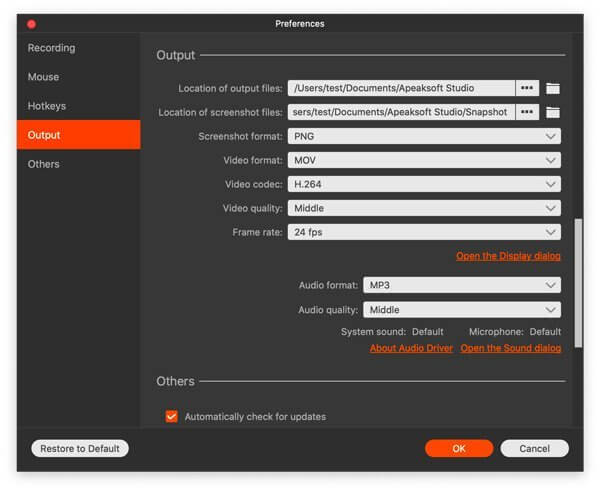
Diğer
Bu bölümde yer almak için diğer dört tercihten birini açmanız ve Diğer.
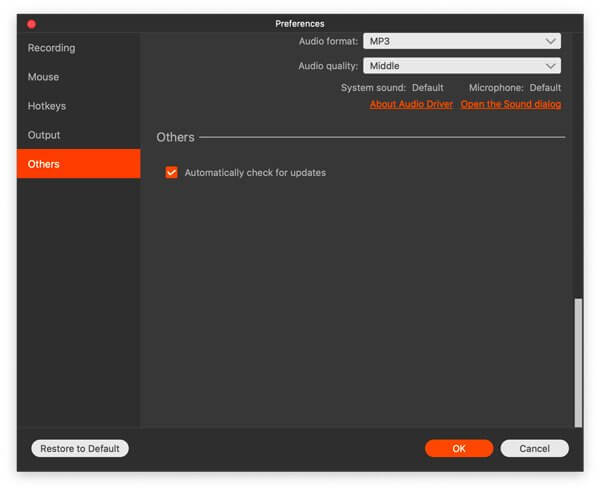
4 Adım: Kayda başla
Tıkla REC Bu video ekran kaydedicisinin sağ tarafında kayda başlamak için.
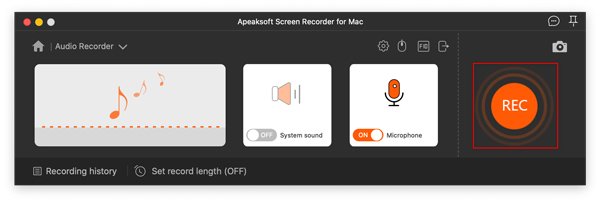
Sonra size kayıt çubuğunu gösterecektir.

5 Adım: Kaydedilen videoyu kaydedin
Kaydı bitirmek için soldaki kırmızı kareye tıklayın. Kaydettiğiniz videoyu gösterecektir. Ve hemen önizleyebilirsiniz.

1. Videoyu önizleyebilirsiniz.
2. Videoyu yeniden adlandırın.
3. Klasörü açın.
4. Ses kayıt dosyasını paylaşın.
5. Videoyu silin.
ekran Yakalama
1 Adım: Mac için Ekran Kaydediciyi Başlat
Mac için Apeaksoft Ekran Kaydediciyi MacBook Pro / Air veya iMac'inizde indirin, kurun ve çalıştırın.
2 Adım: Ekran Görüntüsü Seçin
Seçeneği seçin ekran Yakalama Ana arayüzden.

Sonra fareniz bir haç şekli olacaktır. İstediğiniz alanı seçebilirsiniz.

3 Adım: Çekimi çizme veya açıklama ekleme
Ekranı boyutlandırdıktan sonra, sizin için otomatik olarak yakalar. Ve bir sonraki pencereyi görebilirsiniz.

1. Kenarlığı, çizgiyi, okları ve ihtiyacınız olan herhangi bir şekli çizin. Bunun boyutunu ve rengini seçebilirsiniz. Her zaman vurgulamak demektir.
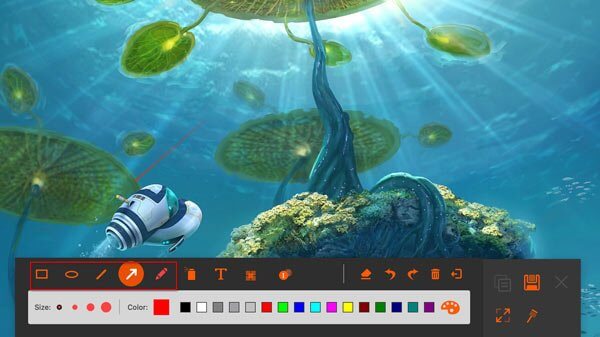
2. Hava fırçası. Ayrıca boyutunu ve rengini de seçebilirsiniz. Kayıtlı videolarınıza toz efekti katar.
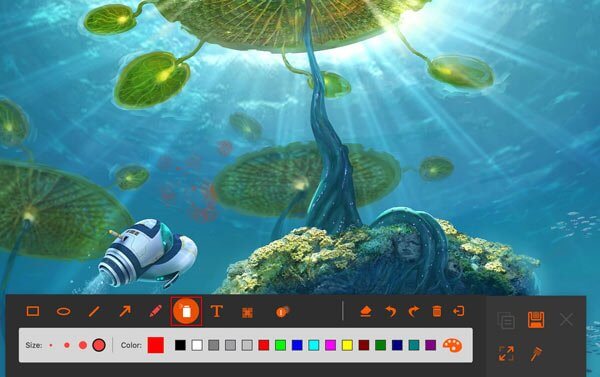
3. Metin. Büyük T simgesine tıklayarak, istediğiniz kelimeleri videolarınıza girebilirsiniz.
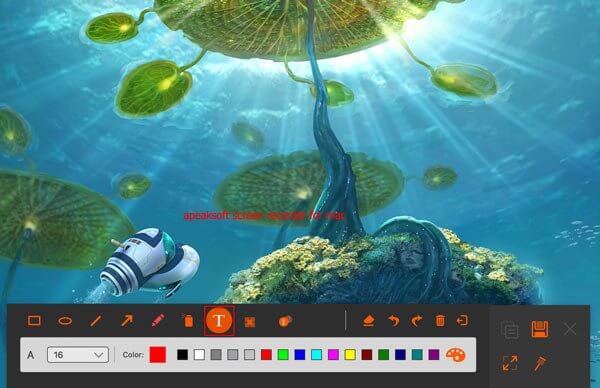
4. Beyanat. Bunu kullanarak içeriğin sırasını işaretleyebilirsiniz. Boyut ve rengin yanı sıra, sayının rengini ve arka planını da renkli olarak ayarlayabilir ve belirtme çizgisinin yanındaki yukarı ve aşağı tuşlarını tıklatarak bir sonraki başlangıç numarasını seçebilirsiniz.
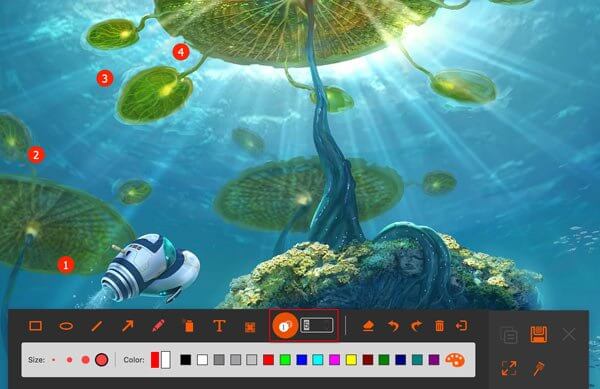
5. bulanıklık. Dört küçük kareye tıklayarak, hedef alanı seçebilir ve sürükleyerek bulanıklık derecesini ayarlayabilirsiniz.
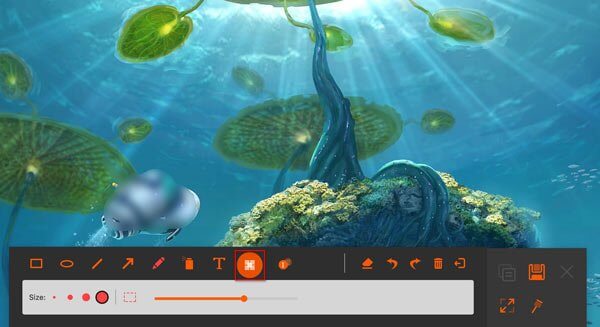
Yanlış düzenlemeyi yaparsanız, yanlış efekti silmek için silgi simgesine veya eklediğiniz tüm öğeleri silmek için çöp tenekesi simgesine tıklayabilirsiniz. Ayrıca, yalnızca eklediğiniz efekti ayarlamak için geri al ve simgeleri yeniden tıklayabilirsiniz.
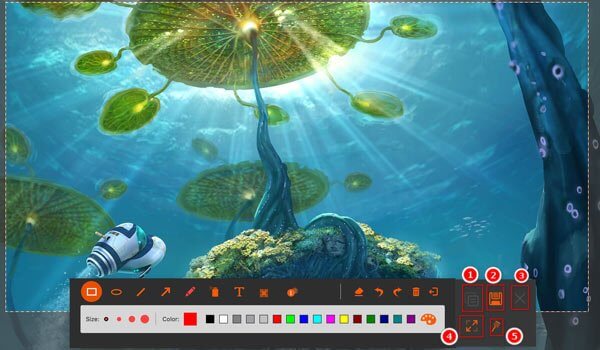
Sağ tarafta da yapacak seçenekleriniz var.
1. Ekran görüntüsünü kopyalayıp başka bir yere koyun.
2. Yaptığınız ekran görüntüsünü kaydedin
3. Ekran görüntüsünü silmek için pencereyi kapatın
4. Tam ekran ekran görüntüsü önizlemek için
5. Ekrana sabitleyin.
4 Adım: Ekran görüntüsünü kaydet
Yaptığınız resmi kaydetmek için disk simgesine tıklayın. Kaydetme yolunu seçmeniz için bir pencere açılacaktır.
Kayıt Uzunluğunu Ayarla
Ekran kaydedicinin her bir ana arayüzünde Kayıt Uzunluğunu Ayarla.
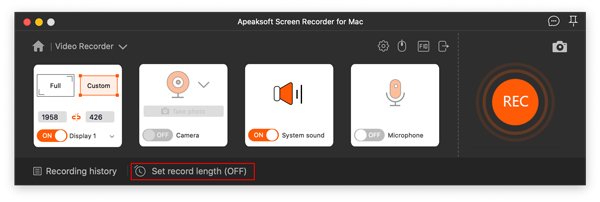
Kaydın uzunluğunu ayarlayarak ne zaman duracağınızı hesaplamanız gerekmez. Yazılım sizin için kaydı otomatik olarak durduracaktır.
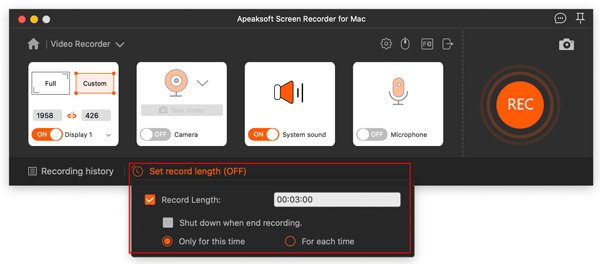
Çeşitli Kayıt Çözümleri
Farklı ihtiyaçlarınız için aşağıda bazı özel çözümleri listeledik. İhtiyacınız olana tıklayarak inceleyebilirsiniz. Umarız işinize yarar!


